Cómo solucionar el error Tocar para reintentar en Snapchat Lens
Cómo solucionar el error "Tocar para reintentar" en Snapchat Lens
Las cámaras son una característica básica en un teléfono inteligente. Originalmente, no todos venían con flash, pero eso también se ha convertido en una función estándar en los teléfonos. En algunos teléfonos, el flash funciona como un indicador de cuando hay notificaciones nuevas o no leídas. Es básicamente una luz en tu teléfono que, con la aplicación correcta, puede usarse para diferentes cosas.

Linterna en iPhone
Todos los modelos actuales de iPhone tienen un flash que funciona con la cámara. También funciona como una linterna. Es una característica tan útil que Apple agregó un atajo para encender y apagar la linterna desde la pantalla de bloqueo.
Hay dos formas de encender la linterna; puede mantener presionado el botón de la linterna en la cerradura o puede agregar la linterna al centro de control y usar la palanca para encenderla.
Apagar linterna en iPhone
Para apagar la linterna en el iPhone desde la pantalla de bloqueo; presione y suelte el botón de la linterna en la parte inferior izquierda de la pantalla.
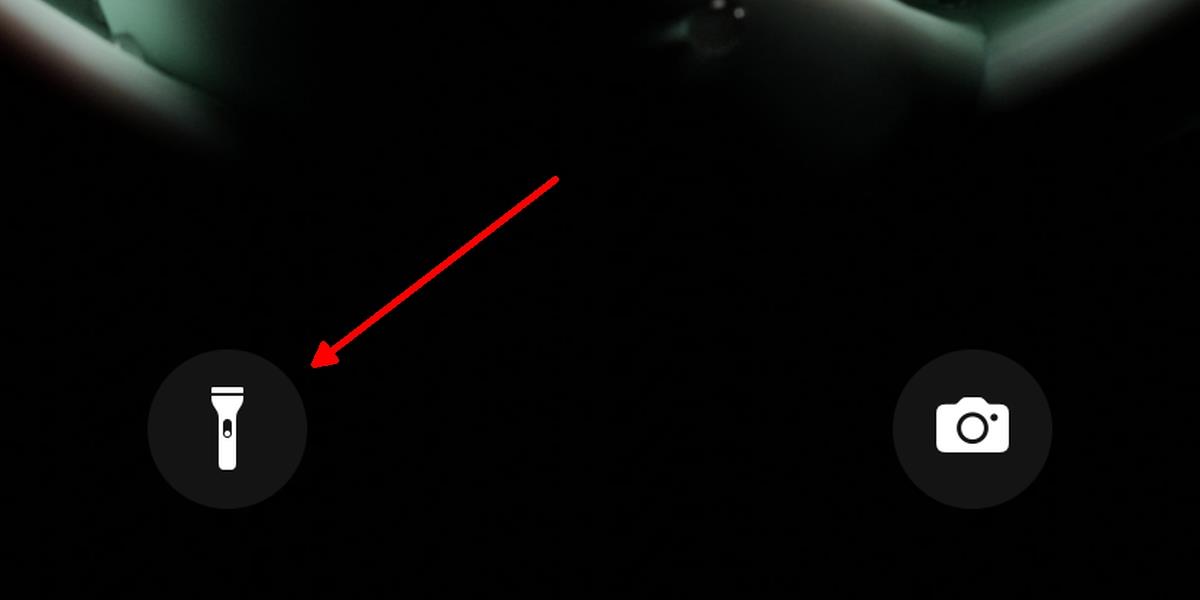
Para apagar la linterna desde el centro de control, primero debe agregar el interruptor para ello.
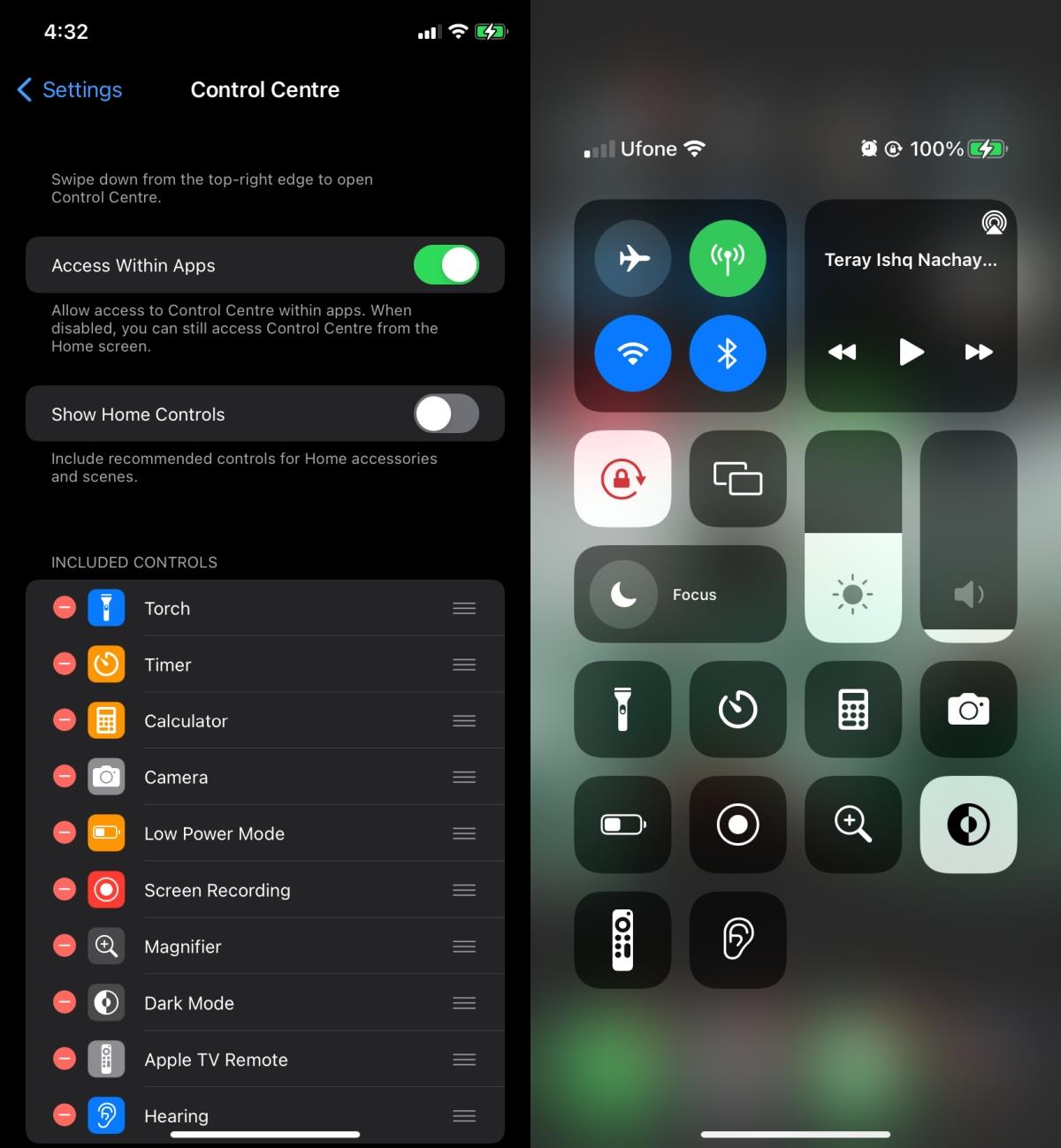
El interruptor de la linterna también brinda a los usuarios acceso a los controles de brillo de la linterna. Puedes bajar su brillo.
Puede cambiar el brillo desde el centro de control en cualquier momento que desee. El brillo no afecta al flash cuando funciona en la aplicación de la cámara.
Conclusión
El flash que se duplica como cámara es un gran ejemplo de una función de usuario que se convirtió en la corriente principal. Esta 'característica' se agregó originalmente en los teléfonos Android a través de una aplicación. En ese momento, se agregó la misma función en los dispositivos iOS a través de ajustes de jailbreak. Pasó mucho tiempo antes de que finalmente se agregara como una función de nivel de sistema operativo tanto en Android como en iOS. El flash en los modelos de teléfonos más nuevos (iPhone y Android) se puede usar como una linterna, pero va a agotarse mucho la batería, debe ser más rápido. Solo debes usarlo si estás en apuros.
Cómo solucionar el error "Tocar para reintentar" en Snapchat Lens
Cómo actualizar el firmware de un rastreador de actividad o un reloj inteligente
Si habilita las notificaciones para la aplicación de Twitter, le avisará cuando alguien lo mencione en un tweet o agregue a favoritos o retuitee algo que usted tuiteó.
Apple Music es un servicio de música basado en suscripción que, por ser de Apple, se te impone cuando abres la aplicación Música en tu dispositivo iOS. Cuando
Cómo compartir una publicación de Instagram en tu historia
¿Cansado de las sugerencias de amigos al azar en Snapchat? Aprende a desactivar la función de Adición Rápida en la configuración de Snapchat y controla quién puede agregarte.
Cómo usar los desafíos de lentes en Snapchat
Cómo desactivar las confirmaciones de lectura en Skype
Cómo usar el Traductor de Google sin conexión en tu teléfono
Usar un iPad para tomar notas es inteligente, pero ¿cuál es la mejor app? Estas son nuestras apps favoritas para tomar notas en un iPad.

![Cómo desactivar la pantalla de inicio de Apple Music en la app Música [iOS] Cómo desactivar la pantalla de inicio de Apple Music en la app Música [iOS]](https://tips.webtech360.com/resources8/r252/image-9677-0829094420163.jpg)